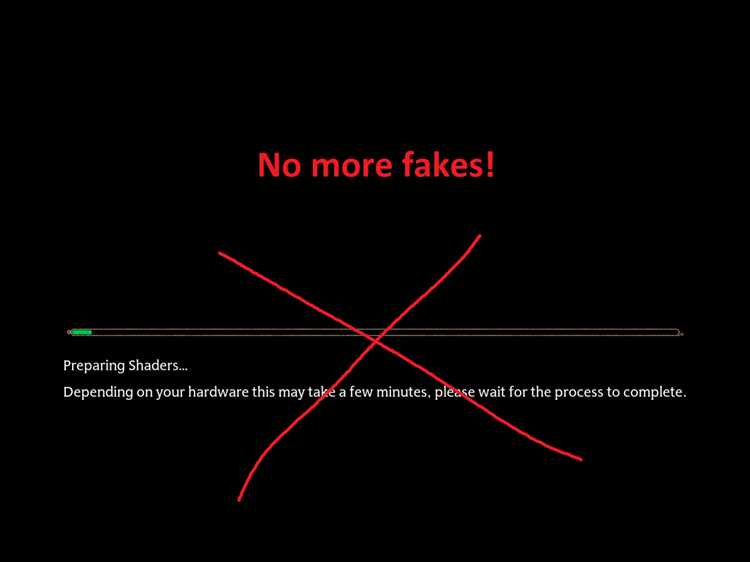
Windows 7 представляет собой одну из самых популярных операционных систем от Microsoft. Однако, иногда пользователи сталкиваются с проблемой, когда компьютер застревает на этапе «Подготовка параметров безопасности». В этой статье мы расскажем вам о нескольких возможных причинах этой проблемы и предложим решения, которые помогут вам исправить ее.
Перед тем как продолжить, важно отметить, что застревание Windows 7 на этапе «Подготовка параметров безопасности» может быть вызвано различными причинами, такими как поврежденные системные файлы, несовместимое оборудование или программное обеспечение, вредоносные программы и многое другое. Поэтому перед применением любых решений, необходимо убедиться, что все ваши данные на компьютере защищены резервной копией и что вы понимаете возможные последствия при выполнении определенных действий.
Одним из первых решений, которые мы рекомендуем попробовать, является запуск компьютера в режиме безопасного режима. Для этого следуйте инструкциям ниже:
1. Перезапустите компьютер. Когда компьютер начнет загружаться, нажмите и удерживайте клавишу F8 на клавиатуре до тех пор, пока не появится экран с опциями загрузки.
2. Выберите «Безопасный режим» в списке опций. Используйте стрелки на клавиатуре для навигации и нажмите Enter.
3. Дождитесь, пока Windows загрузится в безопасном режиме. В безопасном режиме запустите сканирование системы на наличие вирусов и вредоносных программ, а также проверьте целостность системных файлов.
Если компьютер успешно загрузился в безопасном режиме, то это может указывать на то, что проблема связана с конфликтующими драйверами или программным обеспечением. Попробуйте обновить или удалить недавно установленные программы или драйвера, а затем перезапустите компьютер.
Примечание: Если вы не знаете, какие программы или драйверы могут вызывать проблемы, рекомендуется провести поиск информации о конкретном оборудовании или программном обеспечении.
- Решение проблемы застревания Windows 7 на этапе “Подготовка параметров безопасности”
- Проверьте жесткий диск и оперативную память
- Проверьте наличие физических повреждений жесткого диска
- Проверьте работоспособность оперативной памяти
- Выполните проверку и исправление системных файлов
- Запустите инструмент проверки целостности системных файлов
- Восстановите поврежденные системные файлы с помощью командной строки
- Отключите антивирусное ПО и другие приложения
- Отключите антивирусное ПО временно
Решение проблемы застревания Windows 7 на этапе “Подготовка параметров безопасности”
Застывание операционной системы Windows 7 на этапе «Подготовка параметров безопасности» может быть вызвано различными факторами, такими как проблемы с обновлениями Windows, поврежденными системными файлами или конфликтующими приложениями.
Для решения этой проблемы вы можете попробовать следующие шаги:
1. Перезагрузите компьютер. Попробуйте выполнить перезагрузку системы и посмотрите, удалось ли ей продолжить процесс «Подготовка параметров безопасности». В некоторых случаях перезагрузка может помочь устранить временные проблемы.
2. Проверьте наличие обновлений Windows. Откройте «Панель управления» -> «Обновление и безопасность» -> «Windows Update». Нажмите на кнопку «Проверить наличие обновлений» и установите любые доступные обновления. Они могут содержать исправления для проблем, вызывающих застревание на этапе «Подготовка параметров безопасности».
3. Выполните проверку системных файлов. Откройте командную строку (cmd.exe) от имени администратора и выполните команду «sfc /scannow». Эта команда просканирует системные файлы и попытается восстановить поврежденные или испорченные файлы.
4. Восстановите систему до предыдущего состояния. Если вы не можете пройти процесс «Подготовка параметров безопасности», попробуйте восстановить систему до предыдущего работающего состояния. Для этого откройте «Панель управления» -> «Система и безопасность» -> «Резервное копирование и восстановление» -> «Восстановление системы». Выберите дату, когда система работала без проблем, и следуйте инструкциям для восстановления.
5. Отключите временно антивирусное программное обеспечение. Некоторые антивирусные программы могут вызывать конфликты с процессом «Подготовка параметров безопасности». Попробуйте отключить антивирусное программное обеспечение на время процесса установки или обновления Windows и повторите попытку.
Если ни один из этих шагов не помог вам решить проблему застревания на этапе «Подготовка параметров безопасности», рекомендуется обратиться за помощью к профессионалу или службе поддержки Windows.
Проверьте жесткий диск и оперативную память
Если ваша операционная система Windows 7 застревает на этапе «Подготовка параметров безопасности», возможно, проблема связана с неполадками в жестком диске или оперативной памяти. Чтобы исправить ситуацию, вам следует выполнить проверку на наличие ошибок и дефектов.
Для начала проверьте жесткий диск на наличие повреждений. Это можно сделать с помощью встроенной утилиты Windows — «Проверка диска». Для этого следуйте инструкциям:
- Откройте «Компьютер» и найдите нужный диск.
- Щелкните правой кнопкой мыши по диску и выберите «Свойства».
- Перейдите на вкладку «Инструменты» и нажмите кнопку «Проверить».
- Установите галочку рядом с опцией «Автоматическая исправление ошибок файлов» и нажмите «Пуск».
При необходимости система запросит перезагрузку компьютера, чтобы начать проверку. В процессе работы утилиты она будет исправлять обнаруженные ошибки.
Кроме проверки диска, также рекомендуется протестировать оперативную память на работоспособность. Для этого вы можете воспользоваться программами, такими как Memtest86 или Windows Memory Diagnostic. Эти утилиты помогут выявить дефекты в памяти и позволят принять необходимые меры для их устранения.
После проведения проверок жесткого диска и оперативной памяти, перезагрузите компьютер и проверьте, исправилась ли проблема с застреванием на этапе «Подготовка параметров безопасности». Если проблема осталась, вероятно, причина заключается в других факторах, и вам следует обратиться к технической поддержке или специалисту для получения дополнительной помощи.
Не забывайте регулярно делать резервные копии данных, чтобы предотвратить потерю информации в случае возникновения проблем с оборудованием или программным обеспечением.
Проверьте наличие физических повреждений жесткого диска
Если ваш компьютер застрял на этапе «Подготовка параметров безопасности», одной из возможных причин может быть повреждение жесткого диска. Чтобы проверить его наличие, следуйте следующим шагам:
- Перезагрузите компьютер и нажмите клавишу F8 перед загрузкой операционной системы.
- Выберите «Режим безопасного режима»
- Подождите, пока операционная система загрузится в безопасном режиме.
- Откройте «Мой компьютер» и найдите жесткий диск вашего компьютера.
- Щелкните правой кнопкой мыши по жесткому диску и выберите «Свойства».
- Перейдите на вкладку «Инструменты» и нажмите кнопку «Проверить» в разделе «Проверка ошибок».
- Выберите «Автоматическое исправление ошибок файлов» и нажмите «ОК».
- Дождитесь завершения процесса проверки и исправления ошибок. Это может занять несколько минут.
Если в результате проверки были обнаружены повреждения жесткого диска, вам может потребоваться заменить его или обратиться к специалисту по обслуживанию компьютеров для более подробной диагностики и ремонта.
Проверьте работоспособность оперативной памяти
Застревание работы операционной системы на этапе «Подготовка параметров безопасности» может быть вызвано проблемами с оперативной памятью компьютера. Для устранения данной проблемы необходимо провести проверку работоспособности оперативной памяти.
Для начала, перезагрузите компьютер. Во время загрузки нажмите F8, чтобы войти в режим безопасного режима. Если компьютер успешно загружается в безопасном режиме, это может указывать на проблему с драйверами или программным обеспечением, а не с оперативной памятью.
Если компьютер застревает даже в безопасном режиме, то проблема скорее всего связана с оперативной памятью. В этом случае необходимо провести диагностику оперативной памяти с помощью специальных программ. Одной из самых популярных программ для диагностики памяти является Memtest86+.
Выполните следующие шаги для проведения диагностики памяти с помощью Memtest86+:
- Скачайте программу Memtest86+ с официального сайта.
- Запишите программу на CD или флеш-накопитель.
- Вставьте запоминающее устройство с программой в компьютер и перезагрузите его.
- Загрузите компьютер с запоминающего устройства, выбрав соответствующее устройство загрузки в BIOS.
- Дождитесь завершения процесса диагностики памяти. Программа будет автоматически выполнять тесты и отображать результаты на экране.
Если Memtest86+ обнаружит ошибки в оперативной памяти, то это может быть причиной застревания Windows 7 на этапе «Подготовка параметров безопасности». В этом случае необходимо заменить неисправную оперативную память на новую.
Если процедура диагностики памяти не выявила ошибок, то проблема, скорее всего, связана с другими компонентами компьютера и требует более детального анализа.
Выполните проверку и исправление системных файлов
Если ваша операционная система Windows 7 застревает на этапе «Подготовка параметров безопасности», причиной этой проблемы может быть нарушение целостности системных файлов. Для исправления этой проблемы можно воспользоваться инструментом проверки и восстановления системных файлов.
Выполнение данной процедуры может помочь исправить поврежденные или отсутствующие файлы, которые могут быть ответственными за проблему с застреванием на этапе «Подготовка параметров безопасности».
Чтобы выполнить проверку и исправление системных файлов, следуйте следующим шагам:
Шаг 1: Откройте командную строку как администратор. Для этого щелкните правой кнопкой мыши по значку «Пуск» и выберите «Командная строка (администратор)».
Шаг 2: В командной строке введите команду sfc /scannow и нажмите клавишу «Enter». Эта команда запустит процесс проверки и восстановления системных файлов.
Шаг 3: Дождитесь завершения процесса. Это может занять несколько минут. Во время выполнения процесса не закрывайте командную строку и не выключайте компьютер.
Шаг 4: По завершении процесса проверки и восстановления системных файлов будет отображено сообщение о результате. Если были найдены и исправлены какие-либо проблемы, перезагрузите компьютер и проверьте, исправилась ли проблема с застреванием на этапе «Подготовка параметров безопасности».
Если проблема с застреванием на этапе «Подготовка параметров безопасности» сохраняется, возможно, неисправности в системных файлах не являются единственной причиной этой проблемы. В этом случае рекомендуется обратиться к специалисту или обратиться за помощью в службу поддержки операционной системы Windows 7.
Запустите инструмент проверки целостности системных файлов
Для запуска инструмента проверки целостности системных файлов следуйте этим шагам:
- Нажмите кнопку «Пуск» и выберите пункт «Все программы».
- В появившемся меню найдите папку «Стандартные».
- В папке «Стандартные» найдите пункт «Служебные программы» и щелкните по нему.
- В подменю «Служебные программы» найдите пункт «Командная строка» и щелкните по нему правой кнопкой мыши.
- В контекстном меню выберите пункт «Запустить от имени администратора».
- Появится черное окно командной строки с надписью «C:\Windows\system32>». Введите команду «sfc /scannow» (без кавычек) и нажмите клавишу Enter.
Инструмент проверки целостности системных файлов начнет сканирование системы и автоматически исправит обнаруженные проблемы. В процессе сканирования может потребоваться некоторое время, поэтому оставайтесь терпеливыми.
Как только процесс сканирования завершится, можно будет перезагрузить компьютер и проверить, исправилась ли проблема с застреванием на этапе «Подготовка параметров безопасности». Если проблема остается, возможно, потребуется провести более глубокую диагностику системы или обратиться за помощью к специалистам.
Восстановите поврежденные системные файлы с помощью командной строки
Если ваша операционная система Windows 7 застревает на этапе «Подготовка параметров безопасности», это может быть вызвано повреждением системных файлов. Восстановление этих файлов можно выполнить с помощью командной строки.
Для начала вам нужно запустить командную строку с правами администратора. Чтобы сделать это, щелкните правой кнопкой мыши по кнопке «Пуск» и выберите пункт «Командная строка (администратор)».
Когда командная строка откроется, введите следующую команду:
sfc /scannow
Нажмите клавишу «Enter», чтобы выполнить команду. Процесс сканирования и восстановления системных файлов может занять некоторое время. Подождите, пока процесс завершится.
Если команде удалось восстановить поврежденные файлы, она автоматически исправит их. Если процесс сканирования показывает ошибку, значит, системные файлы больше не могут быть восстановлены с помощью этой команды.
Если команда не помогла восстановить системные файлы, вы можете попробовать выполнить команду «DISM». Для этого введите следующую команду:
dism /online /cleanup-image /restorehealth
Процесс восстановления может занять некоторое время. Подождите, пока процесс завершится. После этого повторите команду «sfc /scannow», чтобы убедиться, что все системные файлы были успешно восстановлены.
Если ни одна из указанных команд не помогла восстановить системные файлы, возможно, вам понадобится выполнить переустановку Windows 7 или обратиться за помощью к специалисту.
Использование командной строки для восстановления поврежденных системных файлов может быть эффективным способом исправить застревание Windows 7 на этапе «Подготовка параметров безопасности». Однако, всегда необходимо быть внимательным и следовать указанным инструкциям с осторожностью.
Отключите антивирусное ПО и другие приложения
Если ваша операционная система Windows 7 застревает на этапе «Подготовка параметров безопасности», проблема может быть вызвана конфликтом с антивирусным программным обеспечением или другими приложениями. Чтобы исправить эту проблему, вам следует отключить антивирусные программы и любые другие приложения, установленные на вашем компьютере.
Для отключения антивирусного ПО, сначала откройте его главное окно. Обычно значок антивирусной программы отображается в трее (уведомления рядом с часами). Щелкните по этому значку правой кнопкой мыши и выберите соответствующий пункт меню для выключения антивирусного ПО.
После отключения антивирусного ПО, также стоит проверить, есть ли другие запущенные приложения или фоновые процессы, которые могут вызывать конфликты с установкой операционной системы. Для этого откройте диспетчер задач, нажав комбинацию клавиш Ctrl+Shift+Esc. В разделе «Процессы» вы найдете список запущенных приложений и фоновых процессов. Выберите и закройте все ненужные приложения и процессы, которые могут вызывать проблемы.
Если после отключения антивирусного ПО и других приложений проблема с застреванием на этапе «Подготовка параметров безопасности» остается, вы можете попробовать выполнить другие решения, такие как обновление драйверов, проверка наличия вредоносных программ или восстановление системы.
Отключите антивирусное ПО временно
Если ваша операционная система Windows 7 застревает на этапе «Подготовка параметров безопасности», одной из возможных причин может быть конфликт с антивирусным программным обеспечением (АПО).
Чтобы проверить, является ли антивирусное ПО источником проблемы, вам следует временно отключить его. В большинстве случаев это можно сделать, щелкнув на иконке антивирусной программы в системном трее и выбрав опцию «Отключить» или «Выключить».
После отключения антивирусного ПО перезагрузите компьютер и проверьте, удастся ли системе успешно завершить этап «Подготовка параметров безопасности». Если проблема решится и процесс продолжится, то вы можете предположить, что антивирусное ПО было источником проблемы.
В таком случае, после завершения процесса «Подготовка параметров безопасности», рекомендуется выполнить следующие действия:
- Открыть настройки антивирусного ПО.
- Включить антивирусное ПО обратно.
- Перезагрузить компьютер.

